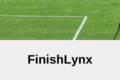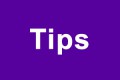FAQ: Foire aux questions
Nous fournissons un support technique pour les produits et accessoires FinishLynx depuis plus de trois décennies maintenant. Cette page FAQ est conçue pour répondre à certaines des questions les plus courantes que notre équipe de support technique a reçues au fil des ans. Si vous recherchez des informations plus détaillées sur la configuration de votre système de chronométrage, rendez-vous sur notre Section Guides de démarrage rapide et notre Vidéos d'assistance section. Et comme toujours, vous pouvez contactez directement notre équipe de support technique et posez nous toutes les questions.
Achat FinishLynx
Lynx propose une formation vidéo à distance pour les nouveaux utilisateurs de FinishLynx moyennant des frais supplémentaires. Nous sommes également heureux de vous mettre en contact avec des prestataires de services locaux dans votre région qui peuvent offrir une formation en personne si vous le souhaitez. Veuillez soumettre vos informations en utilisant le Formulaire de contact pour la formation et un membre du personnel de Lynx vous contactera sous peu. Vous pouvez également envoyer un e-mail : support@finishlynx.com
Vous souhaitez en savoir plus ou demander un devis de formation ? Soumettre un Formulaire de contact pour la formation maintenant et nous serons en contact.
Vous souhaitez en savoir plus ou demander un devis de formation ? Soumettre un Formulaire de contact pour la formation maintenant et nous serons en contact.
Système d'exploitation Windows
Tous les logiciels et plug-ins FinishLynx sont développés pour le système d'exploitation Windows. Par conséquent, tous les ordinateurs utilisés par les opérateurs FinishLynx doit exécuter une version de Windows. FinishLynx n'est pas compatible avec les systèmes d'exploitation Apple, iOS, Android ou Linux. Nous vous déconseillons d'essayer de porter le logiciel FinishLynx sur un autre système d'exploitation.FinishLynx est compatible avec toutes les versions modernes de Windows, y compris Windows 11. Si vous envisagez d'utiliser FinishLynx avec Windows 11, veuillez consultez les informations de compatibilité Windows 11 fournies ici.
Spécifications minimales de l'ordinateur
En règle générale, tout ordinateur Windows acheté au cours des 10 dernières années devrait être suffisamment puissant pour exécuter FinishLynx, LynxPad et tous les autres logiciels Lynx. Plus il dispose de RAM et d'espace sur le disque dur, plus il sera facile de capturer de grands événements. Consultez le tableau ci-dessous pour connaître nos spécifications informatiques minimales et recommandées.| Spécification de l'ordinateur | Minimum | Recommandé |
| Système d'exploitation | Fenêtres 98 ou tard | Fenêtres 10 ou tard |
| La vitesse du processeur | 500 MHz | 2 GHz Core i7 ou supérieur |
| RAM | 512 MB | 8 Go ou plus |
| Stockage | 16 GB HD | SSD de 512 Go ou supérieur |
| Résolution de l'écran | 800 x 600 | 1920 x 1080 ou supérieur |
| Carte réseau | 10 / 100 Ethernet | 10 / 100 / 1000 Ethernet (prise RJ45) |
| USB | 1 | 2+ |
| Caractéristiques de l'ordinateur | Pavé numérique Écran mat |
Si vous avez besoin d'une assistance technique supplémentaire, veuillez envoyer un e-mail à support@finishlynx.com ou appelez-978 556-9780.
Si vous souhaitez connaître le prix d'un produit spécifique, veuillez nous appeler au (978) 556-9780 ou envoyer un courriel à:
| Les ventes intérieures des États-Unis | domsales@finishlynx.com |
| Ventes internationales | intlsales@finishlynx.com |
Lynx propose un certain nombre de solutions packagées adaptées à différents sports, configurations et niveaux de budget. Vous pouvez trouver le bon forfait pour votre organisation en visitant notre Rubrique Forfaits. Explorez-vous FinishLynx pour un programme ou une installation d'athlétisme au lycée américain? Nous proposons des packages Scholastic, Bronze, Silver, Gold, Platinum et Diamond, chacun représentant des économies considérables par rapport à l'achat des composants individuellement.
Veuillez nous contacter pour plus d'informations
Configuration de la caméra (configuration, alignement, démarrage)
Un objectif déporté aura toujours un câble sortant du boîtier. Le câble noir avec le connecteur femelle à 9 broches se connectera au port à distance à l'arrière de la caméra, ou si vous utilisez un positionneur à distance, il se connectera à l'un des ports série du positionneur à distance. Il y a un câble supplémentaire qui se connectera du positionneur à distance au port à distance à l'arrière de la caméra.
Pour en savoir plus sur les verres communs offerts, visitez notre Lentille et montures page d'aide.
Pour en savoir plus sur les verres communs offerts, visitez notre Lentille et montures page d'aide.
La caméra EtherLynx Vision offre une fonction de niveau électronique en option qui affiche un indicateur à l'intérieur du logiciel FinishLynx pour indiquer si la caméra est de niveau ou non. Ajustez le pivotement de la caméra Vision jusqu'à ce que l'indicateur de niveau électronique affiche vert et 0.0 degrés. Le niveau électronique indique de combien de degrés la caméra est loin d'être parfaitement horizontale (au niveau du sol).
Regardez le tutoriel ici
Le voyant de démarrage orange indique que la caméra attend la connexion de l'ordinateur.
Suivez notre Chargement des caméras - Guide de dépannage pour obtenir de l'aide sur le chargement des caméras.
Suivez notre Chargement des caméras - Guide de dépannage pour obtenir de l'aide sur le chargement des caméras.
La caméra se voit attribuer une adresse IP par l'ordinateur lors du démarrage. L'adresse IP est la suivante dans l'ordre avec cet ordinateur. Si la caméra ne démarre pas, elle ne se verra pas attribuer d'adresse IP et ne pourra donc pas être pingée.
Si vous souhaitez vérifier l'adresse IP de la caméra, vous pouvez ouvrir le Les paramètres de la caméra fenêtre et l'adresse IP de la caméra est répertoriée sous la installation languette. Pour faciliter le dépannage, nous vous recommandons d'utiliser le protocole IP standard figurant dans les guides de démarrage rapide.
Mots-clés : caméra, IP, paramètres, ping
Si vous souhaitez vérifier l'adresse IP de la caméra, vous pouvez ouvrir le Les paramètres de la caméra fenêtre et l'adresse IP de la caméra est répertoriée sous la installation languette. Pour faciliter le dépannage, nous vous recommandons d'utiliser le protocole IP standard figurant dans les guides de démarrage rapide.
Mots-clés : caméra, IP, paramètres, ping
La caméra doit toujours être en le plan de la ligne d'arrivée.
La distance et la hauteur peuvent varier considérablement en fonction de l'objectif de votre appareil photo et de la source de lumière disponible. Nous recommandons d'avoir la caméra entre 10 et 15 pieds de la piste et entre 10 et 15 pieds de haut.
Quelques points à considérer:
Il est également utile de monter la caméra plus haut afin que la vue de chaque voie vous permette de voir par-dessus le torse de chaque concurrent plutôt que d'essayer de regarder à travers un objet solide. Au fur et à mesure que la hauteur augmente, cela aide également à augmenter la distance par rapport à la ligne d'arrivée afin que les numéros de hanche soient clairement visibles et non déformés sous un angle de caméra raide.
Si vous avez une situation particulière où la caméra doit être placée dans un endroit spécifique, informez-en notre représentant commercial ou contacter le support technique et nous pouvons vous aider à déterminer la meilleure lentille pour votre établissement.
Mots-clés : emplacement de la caméra, objectif, ligne d'arrivée, hauteur
La distance et la hauteur peuvent varier considérablement en fonction de l'objectif de votre appareil photo et de la source de lumière disponible. Nous recommandons d'avoir la caméra entre 10 et 15 pieds de la piste et entre 10 et 15 pieds de haut.
Quelques points à considérer:
- Avant de construire une structure permanente, vous devez tester votre lentille à l'endroit que vous désirez. Assurez-vous que l'objectif fonctionne avec un réglage standard et ne nécessite pas d'amélioration numérique pour obtenir toutes les voies sur la piste.
- Si la caméra est utilisée sous les lumières du stade, assurez-vous qu'il y a suffisamment de lumière pour se refléter sur les objets et revenir à la caméra pour fournir des images lisibles.
Il est également utile de monter la caméra plus haut afin que la vue de chaque voie vous permette de voir par-dessus le torse de chaque concurrent plutôt que d'essayer de regarder à travers un objet solide. Au fur et à mesure que la hauteur augmente, cela aide également à augmenter la distance par rapport à la ligne d'arrivée afin que les numéros de hanche soient clairement visibles et non déformés sous un angle de caméra raide.
Si vous avez une situation particulière où la caméra doit être placée dans un endroit spécifique, informez-en notre représentant commercial ou contacter le support technique et nous pouvons vous aider à déterminer la meilleure lentille pour votre établissement.
Mots-clés : emplacement de la caméra, objectif, ligne d'arrivée, hauteur
Si le flux vidéo IdentiLynx+ ou XR+ s'affiche de manière incorrecte (généralement rose), cela signifie que le filtre infrarouge (IR) de la caméra ne s'est pas activé correctement lors du démarrage. Plutôt que de redémarrer la caméra IdentiLynx, vous pouvez accéder aux paramètres de la caméra directement via le navigateur. Cette vidéo vous montre comment basculer le filtre IR et résoudre les problèmes de couleur sans redémarrer toutes vos caméras réseau.
Messages d'erreur courants
Tout d'abord, remplacez les câbles Ethernet un par un pour éliminer la possibilité d'un mauvais câble ou d'une mauvaise connexion. Si vous utilisez un commutateur multiport, essayez différents ports de connexion en cas de connexion lâche ou de mauvais contact.
Si le problème persiste, suivez notre Chargement des caméras - Guide de dépannage pour obtenir de l'aide sur le chargement des caméras.
Mots-clés : erreur de démarrage, chargement de la caméra, mauvaise adresse IP de base
Si le problème persiste, suivez notre Chargement des caméras - Guide de dépannage pour obtenir de l'aide sur le chargement des caméras.
Mots-clés : erreur de démarrage, chargement de la caméra, mauvaise adresse IP de base
Vérifiez la Paramètres de la caméra | Saisir onglet, réglez Gun Sensor sur Aucun. Cela désactive la connexion de démarrage filaire. Le démarrage filaire et le démarrage sans fil sont deux connexions distinctes dans le système et sont indépendants l'un de l'autre.
Vérifiez que le RadioLynx est configuré correctement. Ouvrez le Les paramètres de la caméra | RadioLynx et assurez-vous que l'élément sélectionné correspond à la connexion physique du récepteur RadioLynx (C-Box, caméra arrière, port radio, etc.).
Si vous avez besoin d'aide supplémentaire, contacter le support technique.
Mots-clés : armé, erreur, armement, Radiolynx, capteur de pistolet
Vérifiez que le RadioLynx est configuré correctement. Ouvrez le Les paramètres de la caméra | RadioLynx et assurez-vous que l'élément sélectionné correspond à la connexion physique du récepteur RadioLynx (C-Box, caméra arrière, port radio, etc.).
Si vous avez besoin d'aide supplémentaire, contacter le support technique.
Mots-clés : armé, erreur, armement, Radiolynx, capteur de pistolet
Lorsque la caméra n'a pas démarré et que l'opérateur clique sur le panneau d'arrêt rouge dans le coin supérieur gauche pour accéder au mode d'alignement, FinishLynx affichera ce message d'erreur. Cela signifie qu'il n'y a pas de caméra disponible. Assurez-vous que la caméra a démarré et que la ligne d'informations de la caméra apparaît en haut de l'écran FinishLynx before tenter d'ouvrir le mode d'alignement.
Mots-clés : erreur, alignement, caméra, démarrage
Mots-clés : erreur, alignement, caméra, démarrage
« Port série du bouton de capture indisponible ; la capture au clavier sera utilisée.
Ce message d'erreur courant peut apparaître lors du démarrage de votre logiciel FinishLynx. Si vous recevez ce message et que vous utilisez Capture automatique mais ne sauraient le bouton de capture, aucune autre action n'est requise. Vous pouvez procéder à l'organisation de votre rencontre comme prévu. Si tu en utilisant le bouton de capture et recevez le message ci-dessus, cliquez sur ici pour savoir quoi faire dans ce cas.
Certaines versions de Windows nécessitent des autorisations supplémentaires pour activer la caméra IdentiLynx. Pour corriger le problème d'un IdentiLynx qui ne se charge pas, fermez simplement FinishLynx et exécutez le programme en tant qu'administrateur en cliquant avec le bouton droit de la souris et en sélectionnant "Exécuter en tant qu'administrateur" comme indiqué ci-dessous.
Si cela ne résout pas votre problème, veuillez vérifier qu'il n'y a pas d'adresses IP en conflit sur votre réseau et contacter le support technique Lynx si besoin.
Vous pouvez trouver plus de solutions et de meilleures pratiques dans le Guide de dépannage IdentiLynx.
Si cela ne résout pas votre problème, veuillez vérifier qu'il n'y a pas d'adresses IP en conflit sur votre réseau et contacter le support technique Lynx si besoin.
Vous pouvez trouver plus de solutions et de meilleures pratiques dans le Guide de dépannage IdentiLynx.
Logiciel et réseau FinishLynx
Oui. Toutes les caméras vidéo numériques plein format peuvent être utilisées avec le profil VeriLynx. La caméra VeriLynx est le modèle recommandé et répond aux exigences minimales.
Oui! Cliquez sur le lien ci-dessous pour savoir comment créer des fractionnements avec une caméra EtherLynx en configurant le logiciel FinishLynx et le plug-in LapTime. Le plug-in LapTime vous permet de définir le nombre de tours par course et d'évaluer l'image Lynx sur chaque tour pour créer des temps intermédiaires pour les athlètes. Plus d'infos sur le plug-in LapTime ici. Ou voir la vidéo ici.
La bascule de la barre d'espace pour la capture est une fonction de sécurité au cas où quelque chose serait endommagé ou perdu. Il est ne sauraient la meilleure option pour capturer car il est facile de se tromper quand il est éteint ou allumé. De plus, si vous le laissez allumé pendant une période prolongée, la quantité excessive de capture d'image peut enliser l'ordinateur. La barre d'espace fonctionne différemment du bouton de capture. Lorsque vous appuyez pour la première fois sur la barre d'espace pour basculer la capture, elle active la capture. Vous devez appuyer à nouveau sur la barre d'espace pour désactiver la capture. Si vous arrêtez et démarrez constamment la capture parce qu'une course est étalée, il est facile de devenir confus, qu'elle soit activée ou désactivée. Cela pourrait entraîner la capture de moments où aucun concurrent ne termine. Si vous allez à Déposez votre dernière attestation | Options et sous la Général onglet, il y a une liste déroulante pour bouton de capture et réglez-le simplement sur Clavier si vous devez utiliser la barre d'espace pour basculer la capture. S'il n'y a pas de port COM disponible pour le bouton de capture, le logiciel passera automatiquement par défaut à la capture du clavier.
Mots clés : capture, clavier, barre d'espace, bascule
Surexposition qui peuvent être appelés « reflets soufflés » ou « reflets évasés » dans les discussions sur la photographie et peuvent être dus à des blancs plus brillants ou à des surfaces réfléchissantes un peu comme les autocollants de hanche blancs avec un numéro noir imprimé dessus. S'il y a une surexposition dans l'image, la réduction de la valeur de luminosité aidera à uniformiser l'exposition de l'image. Si votre appareil photo est correctement mis au point, que vous utilisez l'AGC et que la valeur de gain est comprise entre 70 et 90, vous pouvez régler la luminosité sous les paramètres de l'appareil photo pour réduire cette surexposition.
- Cliquez sur Paramètres de la caméra | Paramètres où vous trouverez Luminosité répertorié à côté des paramètres AGC (si vous utilisez le gain manuel, ce paramètre ne s'applique pas)
- Réduisez la valeur par incréments de 5 jusqu'à ce que vous trouviez une bonne image à partir d'essais de capture d'images.
- Sachez que cela changera au fur et à mesure que le soleil se déplacera, alors ne l'oubliez pas.
- Cliquez sur Les paramètres de la caméra | installation où tu trouveras Gamma répertorié vers le bas (cela fonctionnera lors de l'utilisation de l'AGC ou du gain manuel).
- Effectuez de petits ajustements par incréments de 05 jusqu'à ce que vous trouviez une bonne image à partir d'essais de capture d'images.
- Sachez que cela changera au fur et à mesure que le soleil se déplacera, alors ne l'oubliez pas.
Le logiciel de photo-finition FinishLynx permet aux utilisateurs de programmer leurs propres raccourcis clavier ou "raccourcis clavier" pour simplifier certaines des commandes les plus courantes utilisées lors d'une capture d'événement. Pour accéder aux paramètres cachés, dans FinishLynx, cliquez sur Fichier | Choix… tout en maintenant MAJ + CTRL. Ce vidéo montre comment ajouter des raccourcis clavier personnalisés à l'aide du menu "Paramètres cachés" dans FinishLynx. Pour une liste des raccourcis clavier existants, cliquez ici .
FinishLynx peut exporter la vidéo IdentiLynx (IDL) sous forme de fichier .avi. De nombreuses nouvelles fonctionnalités ont été ajoutées aux fonctions IDL, vous pouvez donc également lire certaines des notes de version afin que votre IDL soit utilisé à son plein potentiel.
Voir le PDF:[wpfilebase tag=file id=61 /] Étapes pour exporter la vidéo :
- Ne pas cliquez dans l'image IDL ou vous sélectionnerez un seul pixel à exporter sur chaque image
- Si vous souhaitez exporter une zone spécifique, vous pouvez cliquer avec le bouton gauche de la souris et maintenir enfoncé, puis faire glisser un cadre autour de la zone d'image que vous souhaitez exporter.
- À l'aide des commandes du lecteur en haut à gauche de la zone d'image, amenez-la à votre image de départ et sélectionnez First puis faites-le glisser vers votre image de fin et sélectionnez Fin
- Cliquez sur Image | Exporter la vidéo
- Affichez votre vidéo IDL dans l'un des lecteurs multimédias pour vous assurer d'obtenir la qualité souhaitée
Le logiciel FinishLynx enregistre automatiquement les événements/fichiers/images ouverts dans un répertoire TEMP. En cas de panne soudaine d'un logiciel ou d'un ordinateur, l'événement en cours d'exécution avant la panne peut être récupéré à partir de l'ordinateur. Accédez simplement à C:/Lynx/Temp pour trouver l'événement enregistré automatiquement.
Voir la vidéo ici
1. Définissez une adresse IP statique unique pour chaque ordinateur dans le même protocole réseau (192.168.0.xxx). Nous suggérons 192.168.0.5 et 192.168.0.15. 2. Chaque ordinateur doit être dans le même groupe de travail et éviter d'être sur un domaine pour faire simple. 3. Disposez d'un répertoire partagé commun disposant de privilèges de lecture et d'écriture complets pour tous les utilisateurs (images enregistrées localement sur l'ordinateur Capture). 4. Partagez le répertoire Lynx sur le lecteur C et accordez des privilèges complets de lecture et d'écriture lors de l'utilisation d'ordinateurs Windows 7. Si vous avez des questions supplémentaires, veuillez contacter le support technique.
Les résultats affichés en temps militaire sont le résultat de l'absence d'heure de début appliquée à un événement particulier. Il est en corrélation avec l'heure de la journée à laquelle les athlètes franchissent la ligne d'arrivée. Si vous n'avez pas déjà éteint la caméra, ouvrez à nouveau l'événement avec les temps de course invalides et regardez le TOD pour la première place. Faites défiler la liste des départs et trouvez une heure de départ qui serait égale au TOD à l'arrivée moins le temps qu'il a fallu pour courir la course. Sélectionnez cette heure, puis cliquez sur l'icône avec 3 feux de circulation ("Appliquer le début sélectionné à l'événement") et cela ajoutera l'heure de début à l'événement. Ensuite, cliquez sur les heures d'arrivée et voyez si elles recalculent et affichent des heures d'arrivée valides. Vous devrez peut-être essayer plusieurs démarrages pour trouver le bon. Si vous avez éteint la caméra et que vous exécutez FinishLynx 8.20 et supérieur, les heures de début sont enregistrées dans un fichier associé à chaque événement. Ouvrez l'événement avec les temps de résultats invalides puis cliquez sur événement dans le menu et cliquez sur Sélectionnez Démarrer. Il y aura une liste d'environ 5 heures de début (le nombre enregistré peut être augmenté dans les paramètres cachés - lisez les notes de version pour la version 8.20), sélectionnez l'heure de début appropriée en fonction du TOD d'arrivée, puis appliquez-la à l'événement. Cliquez sur l'heure de la 1ère place dans la zone Résultats et il recalculera les résultats en fonction de la nouvelle heure de début. Si la version de FinishLynx est plus ancienne, la seule méthode pour corriger les temps est de trouver un temps manuel pour la première place, puis de faire manuellement le calcul en utilisant le temps Delta entre chaque athlète pour déterminer les temps manuels.
Les options de port COM sont renseignées lorsque FinishLynx est initialement ouvert. Si l'adaptateur USB est branché après FinishLynx est ouvert, alors il n'apparaîtra pas. Vous devez redémarrer FinishLynx et le périphérique sera répertorié en tant que port COM dans la liste déroulante. Si le port COM n'apparaît toujours pas dans la liste déroulante, vérifiez le Gestionnaire de périphériques trouvé dans le Panneau de configuration et vérifiez que l'adaptateur USB est répertorié et fonctionne correctement. Le numéro de port COM doit être indiqué à côté entre parenthèses s'il fonctionne correctement. Si l'appareil est répertorié mais qu'il est accompagné d'un petit symbole de rendement, il y a un problème avec l'appareil ou la connexion. Dans ce cas, suivez ces étapes :
- Branchez l'appareil sur un autre port USB
- Réinstallez le pilote de l'adaptateur USB
- Branchez l'adaptateur USB et laissez le système d'exploitation Windows reconnaître l'appareil (une fenêtre contextuelle affichera que «l'appareil est installé et fonctionne correctement»)
- maintenez Ctrl + Maj tandis que dans FinishLynx et allez à fichier | options de
- A Paramètres cachés fenêtre va ouvrir
- Cliquez sur le plus (+) signe à côté de SerialPort et sélectionnez TypeMasque
- Changez la valeur en -1
- Fermez FinishLynx et redémarrez pour appliquer les nouveaux paramètres
Système d'exploitation Windows
Tous les logiciels et plug-ins FinishLynx sont développés pour le système d'exploitation Windows. Par conséquent, tous les ordinateurs utilisés par les opérateurs FinishLynx doit exécuter une version de Windows. FinishLynx n'est pas compatible avec les systèmes d'exploitation Apple, iOS, Android ou Linux. Nous vous déconseillons d'essayer de porter le logiciel FinishLynx sur un autre système d'exploitation.FinishLynx est compatible avec toutes les versions modernes de Windows, y compris Windows 11. Si vous envisagez d'utiliser FinishLynx avec Windows 11, veuillez consultez les informations de compatibilité Windows 11 fournies ici.
Spécifications minimales de l'ordinateur
En règle générale, tout ordinateur Windows acheté au cours des 10 dernières années devrait être suffisamment puissant pour exécuter FinishLynx, LynxPad et tous les autres logiciels Lynx. Plus il dispose de RAM et d'espace sur le disque dur, plus il sera facile de capturer de grands événements. Consultez le tableau ci-dessous pour connaître nos spécifications informatiques minimales et recommandées.| Spécification de l'ordinateur | Minimum | Recommandé |
| Système d'exploitation | Fenêtres 98 ou tard | Fenêtres 10 ou tard |
| La vitesse du processeur | 500 MHz | 2 GHz Core i7 ou supérieur |
| RAM | 512 MB | 8 Go ou plus |
| Stockage | 16 GB HD | SSD de 512 Go ou supérieur |
| Résolution de l'écran | 800 x 600 | 1920 x 1080 ou supérieur |
| Carte réseau | 10 / 100 Ethernet | 10 / 100 / 1000 Ethernet (prise RJ45) |
| USB | 1 | 2+ |
| Caractéristiques de l'ordinateur | Pavé numérique Écran mat |
Si vous avez besoin d'une assistance technique supplémentaire, veuillez envoyer un e-mail à support@finishlynx.com ou appelez-978 556-9780.
La version de version la plus récente est toujours affichée sur notre site Web et gratuit à télécharger et à installer à partir du Page du logiciel FinishLynx. Avant de passer à une nouvelle version, ouvrez votre version actuelle de FinishLynx et accédez à Aide | À propos de et notez votre numéro de série. Vous devrez le saisir à nouveau lors de l'installation de la mise à niveau. Il est sage de rester à jour avec la version la plus récente afin de ne manquer aucune nouvelle fonctionnalité susceptible d'améliorer la qualité de vos événements ou de votre service. Les versions de FinishLynx se font généralement vers novembre et décembre, alors consultez le site Web avant le début de la saison en salle, puis prenez un peu de temps pour jouer avec les nouvelles fonctionnalités afin d'avoir le temps de poser des questions sans être sous la pression d'une compétition.
"Il vaut mieux être préparé pour une opportunité et ne pas en avoir qu'avoir une opportunité et ne pas être préparé." ~ Whitney M. Young Jr.Mots-clés : version, version, FinishLynx, téléchargement
Assurez-vous que la base de données pointe vers le dossier dans lequel le logiciel de gestion de compétition enregistre les fichiers de votre compétition. Ouvrir Fichier | Options | Base de données. Confirmez que le Répertoire d'entrée et Répertoire de sortie pointent tous les deux vers le répertoire de compétition où le logiciel de gestion de compétition enregistre les fichiers de compétition. Sinon, cliquez sur Explorer et pointez les deux vers le bon répertoire. Ils devraient tous les deux être le même chemin. Vous pouvez également ouvrir le répertoire de la compétition et confirmer que certains fichiers sont écrits dans le répertoire (lynx.evt ; lynx.ppl). Une fois confirmé, essayez à nouveau de charger un événement. Si cela ne fonctionne toujours pas, consultez le Guide de support technique sur la mise en réseau FinishLynx avec Meet Management (LynxPad ou Hy-Tek). Consultez également notre liste de lecture vidéo Interfaçage avec le logiciel de gestion Meet sur notre Page Vidéos d'assistance. Mots-clés : liste de départ, athlètes, événements
Cela est généralement dû au fait que le pilote n'a pas été installé initialement ou qu'un ancien pilote a été utilisé lors de la mise à jour vers un nouveau système d'exploitation (OS). Confirmez que vous disposez du pilote approprié pour votre appareil et votre système d'exploitation Windows, puis installez le pilote. Vous devrez peut-être désinstaller l'ancien pilote s'il est installé sur l'ordinateur. Vous pouvez trouver le pilote actuel de l'adaptateur USB que nous fournissons avec les packages FinishLynx sur notre site Web (finishlynx.com). Branchez l'appareil sur un port USB une fois le pilote installé, puis laissez Windows reconnaître l'appareil. Le système d'exploitation Windows 7 affiche généralement une bulle en bas à droite indiquant que le périphérique a été installé avec succès et affiche le numéro de port COM attribué. Si vous avez besoin de confirmer le numéro de port COM, celui-ci se trouve dans le Panneau de configuration sous Gestionnaire de périphériques et répertorié sous Ports. Mots clés : USB, adaptateur, port COM, pilote, gestionnaire de périphériques
FieldLynx
Oui, cela est possible avec tous les écrans, mais des logiciels supplémentaires (et parfois du matériel) sont nécessaires. Au minimum, le plug-in Network COM Port (NCP) est requis pour le logiciel FinishLynx. Un appareil SeriaLynx peut également être nécessaire. Le plug-in NCP ajoute des sélections supplémentaires de Réseau (connexion), Réseau (Écoute) et Réseau (UDP) au menu déroulant du port série dans les menus Option afin qu'une adresse IP et un port puissent être utilisés pour envoyer à un tableau d'affichage. Le SeriaLynx est un élément matériel qui reçoit la connexion Ethernet (filaire ou sans fil) et convertit le protocole de communication d'Ethernet (10baseT) en série (RS232) afin que les écrans avec une connexion série puissent également être utilisés sur le réseau. La méthode utilisée dépendra du fabricant du tableau de bord et de l'infrastructure de l'installation. Pour expliquer les options et la configuration plus en détail, nous avons un guide de support technique sur le site Web. Mots clés : tableau de bord, réseau, ethernet, NCP
Si la jauge de vent (WG) démarre le compte à rebours et prend une lecture, vérifiez ce qui suit :
- Vérifiez la batterie dans le groupe de travail. Une batterie faible peut provoquer la panne. Essayez de brancher l'anémomètre sur une source CA pour déterminer si l'appareil fonctionne avec une puissance suffisante.
- L'adaptateur USB vers série peut être la cause du problème. Sur certains ordinateurs Win7, l'adaptateur produira des commandes mais ne recevra pas de données. Essayez de connecter le WG au C-Box de la caméra ou aux connexions série du dos de la caméra.
Les options de port COM sont renseignées lorsque FinishLynx est initialement ouvert. Si l'adaptateur USB est branché après FinishLynx est ouvert, alors il n'apparaîtra pas. Vous devez redémarrer FinishLynx et le périphérique sera répertorié en tant que port COM dans la liste déroulante. Si le port COM n'apparaît toujours pas dans la liste déroulante, vérifiez le Gestionnaire de périphériques trouvé dans le Panneau de configuration et vérifiez que l'adaptateur USB est répertorié et fonctionne correctement. Le numéro de port COM doit être indiqué à côté entre parenthèses s'il fonctionne correctement. Si l'appareil est répertorié mais qu'il est accompagné d'un petit symbole de rendement, il y a un problème avec l'appareil ou la connexion. Dans ce cas, suivez ces étapes :
- Branchez l'appareil sur un autre port USB
- Réinstallez le pilote de l'adaptateur USB
- Branchez l'adaptateur USB et laissez le système d'exploitation Windows reconnaître l'appareil (une fenêtre contextuelle affichera que «l'appareil est installé et fonctionne correctement»)
- maintenez Ctrl + Maj tandis que dans FinishLynx et allez à fichier | options de
- A Paramètres cachés fenêtre va ouvrir
- Cliquez sur le plus (+) signe à côté de SerialPort et sélectionnez TypeMasque
- Changez la valeur en -1
- Fermez FinishLynx et redémarrez pour appliquer les nouveaux paramètres
Chaque point d'accès (AP) acheté auprès des développeurs de systèmes Lynx doit être étiqueté avec les informations pertinentes pour votre configuration sans fil. L'adresse IP doit être définie dans le protocole 192.168.0.3x. Le SSID est généralement défini sur "Lynx" et est le nom que vous devriez voir diffusé dans la liste des réseaux disponibles. Chaque unité FieldLynx doit avoir sa propre adresse IP statique unique dans le même protocole que l'AP.
- Ping le point d'accès depuis l'un des ordinateurs du réseau câblé
- Vérifiez l'adresse IP de l'appareil FieldLynx (192.168.0.3x)
- Recherchez le SSID "Lynx" disponible avec la carte sans fil
- Connectez-vous au réseau « Lynx »
Cela est généralement dû au fait que le pilote n'a pas été installé initialement ou qu'un ancien pilote a été utilisé lors de la mise à jour vers un nouveau système d'exploitation (OS). Confirmez que vous disposez du pilote approprié pour votre appareil et votre système d'exploitation Windows, puis installez le pilote. Vous devrez peut-être désinstaller l'ancien pilote s'il est installé sur l'ordinateur. Vous pouvez trouver le pilote actuel de l'adaptateur USB que nous fournissons avec les packages FinishLynx sur notre site Web (finishlynx.com). Branchez l'appareil sur un port USB une fois le pilote installé, puis laissez Windows reconnaître l'appareil. Le système d'exploitation Windows 7 affiche généralement une bulle en bas à droite indiquant que le périphérique a été installé avec succès et affiche le numéro de port COM attribué. Si vous avez besoin de confirmer le numéro de port COM, celui-ci se trouve dans le Panneau de configuration sous Gestionnaire de périphériques et répertorié sous Ports. Mots clés : USB, adaptateur, port COM, pilote, gestionnaire de périphériques
Cela est généralement dû au mauvais script de tableau de bord, au mauvais protocole de communication ou au mauvais port COM dans le Options du tableau de bord. Cela peut aussi être le résultat d'une mauvaise connexion. Consultez les guides d'assistance technique pour connaître les directives de configuration spécifiques au tableau de bord. Pour une aide supplémentaire, veuillez contacter le support technique.
Accessoires et modules complémentaires
Oui! Nous avons un guide simple étape par étape pour réparer le moteur à la maison. Si le moteur de votre positionneur est cassé, Lynx vous enverra un moteur de remplacement que vous pourrez réparer dans le confort de votre foyer, à votre convenance. Obtenez les directions ici: Moteur de positionneur à distance – Guide de réparation à domicile
Oui, cela est possible avec tous les écrans, mais des logiciels supplémentaires (et parfois du matériel) sont nécessaires. Au minimum, le plug-in Network COM Port (NCP) est requis pour le logiciel FinishLynx. Un appareil SeriaLynx peut également être nécessaire. Le plug-in NCP ajoute des sélections supplémentaires de Réseau (connexion), Réseau (Écoute) et Réseau (UDP) au menu déroulant du port série dans les menus Option afin qu'une adresse IP et un port puissent être utilisés pour envoyer à un tableau d'affichage. Le SeriaLynx est un élément matériel qui reçoit la connexion Ethernet (filaire ou sans fil) et convertit le protocole de communication d'Ethernet (10baseT) en série (RS232) afin que les écrans avec une connexion série puissent également être utilisés sur le réseau. La méthode utilisée dépendra du fabricant du tableau de bord et de l'infrastructure de l'installation. Pour expliquer les options et la configuration plus en détail, nous avons un guide de support technique sur le site Web. Mots clés : tableau de bord, réseau, ethernet, NCP
Si la jauge de vent (WG) démarre le compte à rebours et prend une lecture, vérifiez ce qui suit :
- Vérifiez la batterie dans le groupe de travail. Une batterie faible peut provoquer la panne. Essayez de brancher l'anémomètre sur une source CA pour déterminer si l'appareil fonctionne avec une puissance suffisante.
- L'adaptateur USB vers série peut être la cause du problème. Sur certains ordinateurs Win7, l'adaptateur produira des commandes mais ne recevra pas de données. Essayez de connecter le WG au C-Box de la caméra ou aux connexions série du dos de la caméra.
FinishLynx peut exporter la vidéo IdentiLynx (IDL) sous forme de fichier .avi. De nombreuses nouvelles fonctionnalités ont été ajoutées aux fonctions IDL, vous pouvez donc également lire certaines des notes de version afin que votre IDL soit utilisé à son plein potentiel.
Voir le PDF:[wpfilebase tag=file id=61 /] Étapes pour exporter la vidéo :
- Ne pas cliquez dans l'image IDL ou vous sélectionnerez un seul pixel à exporter sur chaque image
- Si vous souhaitez exporter une zone spécifique, vous pouvez cliquer avec le bouton gauche de la souris et maintenir enfoncé, puis faire glisser un cadre autour de la zone d'image que vous souhaitez exporter.
- À l'aide des commandes du lecteur en haut à gauche de la zone d'image, amenez-la à votre image de départ et sélectionnez First puis faites-le glisser vers votre image de fin et sélectionnez Fin
- Cliquez sur Image | Exporter la vidéo
- Affichez votre vidéo IDL dans l'un des lecteurs multimédias pour vous assurer d'obtenir la qualité souhaitée
Il existe de nombreux systèmes RFID sur le marché et tous ne s'interfacent pas avec FinishLynx. Avant d'acheter un système RFID pour s'interfacer avec FinishLynx, confirmez qu'il fonctionne avec notre système. Tous les clients intégrant un système à puce auront besoin du Plug-in LapTime pour FinishLynx. Tu peux les ventes de contact pour un devis. Certains systèmes s'interfaceront avec une connexion série tandis que d'autres s'interfaceront avec une connexion Ethernet. Si votre système RFID nécessite une connexion Ethernet, vous aurez également besoin du Plug-in Port COM réseau (NCP) pour FinishLynx. Vous pouvez contacter le service commercial pour obtenir un devis sur le plug-in NCP. Une fois le plug-in LapTime installé avec FinishLynx, vous pourrez accéder aux options LapTime et configurer le protocole de communication pour votre système. Veuillez lire le manuel technique du fabricant pour vous assurer que vous configurez correctement le protocole de communication pour leur lecteur.
Certaines versions de Windows nécessitent des autorisations supplémentaires pour activer la caméra IdentiLynx. Pour corriger le problème d'un IdentiLynx qui ne se charge pas, fermez simplement FinishLynx et exécutez le programme en tant qu'administrateur en cliquant avec le bouton droit de la souris et en sélectionnant "Exécuter en tant qu'administrateur" comme indiqué ci-dessous.
Si cela ne résout pas votre problème, veuillez vérifier qu'il n'y a pas d'adresses IP en conflit sur votre réseau et contacter le support technique Lynx si besoin.
Vous pouvez trouver plus de solutions et de meilleures pratiques dans le Guide de dépannage IdentiLynx.
Si cela ne résout pas votre problème, veuillez vérifier qu'il n'y a pas d'adresses IP en conflit sur votre réseau et contacter le support technique Lynx si besoin.
Vous pouvez trouver plus de solutions et de meilleures pratiques dans le Guide de dépannage IdentiLynx.
Si vous constatez que votre RadioLynx ne fonctionne pas correctement, vous pouvez suivre une série d'étapes pour en déterminer la cause. Tout ce dont vous aurez besoin est un trombone déplié et cet ensemble d'instructions étape par étape. Comme toujours, s'il vous plaît contactez le support technique avec toutes les questions supplémentaires.
Cela est généralement dû au mauvais script de tableau de bord, au mauvais protocole de communication ou au mauvais port COM dans le Options du tableau de bord. Cela peut aussi être le résultat d'une mauvaise connexion. Consultez les guides d'assistance technique pour connaître les directives de configuration spécifiques au tableau de bord. Pour une aide supplémentaire, veuillez contacter le support technique.
Il existe plusieurs composants pour la configuration d'un SeriaLynx dans le système FinishLynx. Vérifiez les points suivants avant de lire le Guide d'assistance technique ou de contacter l'assistance technique :
- Assurez-vous que tous les fils sont connectés et sécurisés
- Confirmez que vous pouvez cingler le périphérique SeriaLynx (si sans fil, cingler d'abord le point d'accès, puis cingler le SeriaLynx)
- Vérifiez les options du tableau de bord (vent) dans FinishLynx et assurez-vous que l'adresse IP et le port corrects sont sélectionnés
Autres FAQ courantes
Surexposition qui peuvent être appelés « reflets soufflés » ou « reflets évasés » dans les discussions sur la photographie et peuvent être dus à des blancs plus brillants ou à des surfaces réfléchissantes un peu comme les autocollants de hanche blancs avec un numéro noir imprimé dessus. S'il y a une surexposition dans l'image, la réduction de la valeur de luminosité aidera à uniformiser l'exposition de l'image. Si votre appareil photo est correctement mis au point, que vous utilisez l'AGC et que la valeur de gain est comprise entre 70 et 90, vous pouvez régler la luminosité sous les paramètres de l'appareil photo pour réduire cette surexposition.
- Cliquez sur Paramètres de la caméra | Paramètres où vous trouverez Luminosité répertorié à côté des paramètres AGC (si vous utilisez le gain manuel, ce paramètre ne s'applique pas)
- Réduisez la valeur par incréments de 5 jusqu'à ce que vous trouviez une bonne image à partir d'essais de capture d'images.
- Sachez que cela changera au fur et à mesure que le soleil se déplacera, alors ne l'oubliez pas.
- Cliquez sur Les paramètres de la caméra | installation où tu trouveras Gamma répertorié vers le bas (cela fonctionnera lors de l'utilisation de l'AGC ou du gain manuel).
- Effectuez de petits ajustements par incréments de 05 jusqu'à ce que vous trouviez une bonne image à partir d'essais de capture d'images.
- Sachez que cela changera au fur et à mesure que le soleil se déplacera, alors ne l'oubliez pas.
Lynx dispose d'un portail RMA (Return Merchandise Authorization) qui permet aux clients de soumettre et de suivre les réparations matérielles à distance en suivant un numéro de ticket personnalisé. Les clients peuvent utiliser le portail Lynx RMA pour :
- Soumettre des demandes de réparation de produits
- Recevoir des notifications de réparation/retour
- Suivre les mises à jour et les notes de réparation
- Recevoir une notification d'expédition de retour
Les bases de la photographie s'appliquent également à la qualité d'image de FinishLynx et de nombreux facteurs entrent en jeu :
- Source de lumière
- Type d'objectif
- Fréquence d'images (fps)
- Profondeur de champ
- Vitesse de l'objectif (f-stops)
Les lampes à incandescence quartz tungstène halogène, ou les halogénures métalliques éclipsés par l'halogène produiront un meilleur éclairage sans créer de « stries » ou de « barres » sur l'image. La technologie des lampes LED est prometteuse et pourrait être la solution du futur pour l'éclairage photo-finish. Selon la vitesse de la caméra, vous devriez viser entre 150 et 300 bougies de pied, réparties uniformément sur la ligne d'arrivée. Alors pourquoi obtenez-vous ces "barres" sur les images ? La lumière artificielle fonctionnant sur un circuit AC s'allume et s'éteint à 50 - 60 cycles par seconde, donc ce que vous voyez est une caméra à 1,000 XNUMX ips prenant des photos pendant la partie du cycle où les lumières sont éteintes. Le Caméras 5L300 ont une option appelée Phased Light Compensation (PLC) qui peut être achetée. Le PLC aide à améliorer l'image en échantillonnant les images avant la ligne sombre et après la ligne sombre, puis en mélangeant les pixels pour dissuader l'effet des lignes sombres dans l'image en raison du cycle AC. Contactez le service commercial pour un devis si vous êtes intéressé par cette fonctionnalité. Le Caméra de vision 5L500 peut être acheté avec l'option de LuxBOost ce qui peut considérablement augmenter la qualité de l'image dans des conditions de faible luminosité. Voir l'image ci-dessous pour une comparaison de l'EtherLynx 2000+ et de la nouvelle Vision avec LuxBoost. Contactez le service commercial pour un devis si vous êtes intéressé par cette fonctionnalité.
Lisez les conseils sur l'amélioration des captures FinishLynx à faible luminosité ici
Mots-clés : intérieur, image, éclairage, lumières du stade, lignes sombres, halogène